Jak vytvořit bodový graf pomocí tabulek Google
Další Užitečný Průvodce / / August 04, 2021
Reklamy
V této příručce vám ukážeme kroky k vytvoření bodového vykreslení pomocí Tabulek Google. Tento online tabulkový nástroj od společnosti Google vám umožňuje provádět nepřeberné množství úkolů. Funkce pro spolupráci, nástroje, jako jsou makra a kontingenční tabulka, a techniky ověření dat jsou jen některé ze známých funkcí. Spolu se stejnými řádky má také možnost graficky reprezentovat svá data prostřednictvím sloupcových grafů, histogramů, koláčových grafů, bodových grafů a podobně.
Pokud jde o tuto příručku, dnes se zaměříme na rozptýlené grafy. Pro nevědomost se tento graf používá ke stanovení korelace mezi dvěma proměnnými. Jinými slovy, můžete získat konkrétní představu o tom, jak moc je jedna proměnná ovlivněna nebo ovlivněna druhou. Chcete-li získat celkový vztah nebo trendy mezi dvěma proměnnými, mělo by to být vaše volba. A v této příručce vám pomůžeme jen s. Dnes vám ukážeme, jak vytvořit bodový graf pomocí Tabulek Google. Postupujte podle podrobných pokynů.
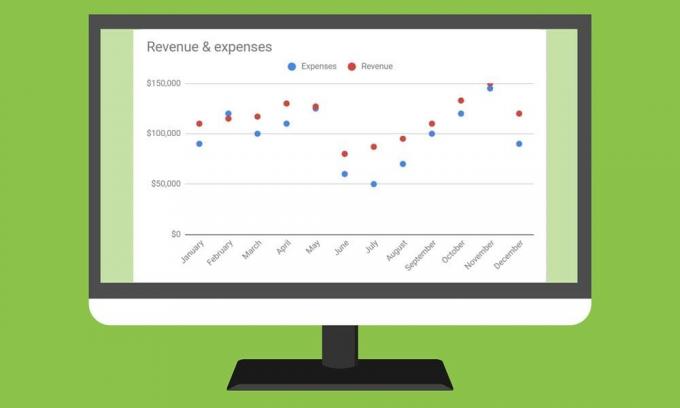
Obsah
-
1 Jak vytvořit bodový graf pomocí tabulek Google
- 1.1 Vytváření bodových grafů
- 1.2 Vytváření více grafů rozptylu dat v tabulkách Google
- 1.3 Vytvoření grafu rozptylu bublin
- 1.4 Přizpůsobení bodových grafů
Jak vytvořit bodový graf pomocí tabulek Google
Mohlo by existovat několik případů, kdy budete muset tuto zápletku využít. Například při stanovení korelace mezi platem zaměstnanců a jejich pracovními zkušenostmi, mezi jinými poptávkou po zmrzlinách s nárůstem a poklesem teploty.
Reklamy
I když můžete také použít grafy k předvedení trendů mezi proměnnými, nejsou schopny vykreslit ucelený obraz a spíše to více komplikují. Pojďme se tedy podívat na kroky k vytvoření bodového vykreslení pomocí Tabulek Google.
Vytváření bodových grafů

- Nejprve budete potřebovat data formátovaná pro tento graf. Začněte tedy vytvořením dvou nebo více sloupců dat Tabulky Google. První sloupec bude fungovat jako data pro osu X, zatímco všechny ostatní sloupce budou představovat data na ose Y.
- Pro zjednodušení si vezměme dva sloupce dat, které budou fungovat jako osa X a jedna osa Y. Podobně označte oba tyto sloupce tak, jak by fungovaly jako nadpisy pro osu.
- Nyní vyberte všechna data (včetně záhlaví) a přejděte na Vložit> Graf.

- Tím se otevře editor grafů.
- Přejděte do části Nastavení a v rozbalovací nabídce Typ grafu vyberte Bodový graf.
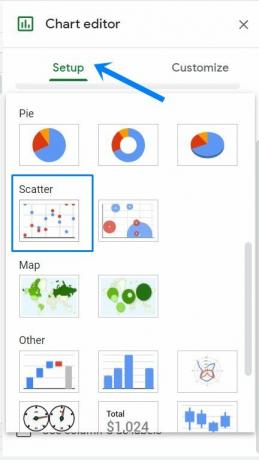
- Tím se vytvoří bodový graf pro vybraná data, jak je znázorněno na obrázku výše.
Vytváření více grafů rozptylu dat v tabulkách Google

Od této chvíle jsme měli co do činění s jedinou proměnnou osy Y. Ale jak již bylo zmíněno dříve, můžete také přidat více proměnných osy Y vytvořením více dat sloupce. V níže uvedeném příkladu jsme vytvořili Měsíc jako první sloupec, takže bude fungovat jako osa X. Poté budou další dva sloupce Náklady a výnosy působit jako osa Y. Bodový graf těchto dat v Tabulkách Google bude vypadat podobně jako ten, který jsme sdíleli výše.
Vytvoření grafu rozptylu bublin
Pokud máte více proměnných v ose Y, můžete použít stejný Bubble Scatter Plot. Jak je uvedeno výše, první 2 rozměry jsou vodorovná (X) a svislá (Y) osa. Třetí dimenze bude působit jako velikost bubliny. Kroky k vytvoření bublinového bodového grafu jsou docela podobné normálnímu bodovému grafu v Tabulkách Google. Musíte mít pouze správně naformátovaná data, jak je uvedeno níže:
Reklamy

- První sloupec: Zadejte štítek, který se zobrazí uvnitř bubliny.
- Druhý sloupec: V tomto sloupci zadejte hodnoty pro osu X.
- Třetí sloupec: Zde zadejte hodnoty na ose Y. Každý sloupec hodnot Y se v grafu zobrazí jako řada bodů.
- Čtvrtý sloupec: Zadejte název datové řady, kde každá datová řada má jinou barvu.
- Pátý sloupec: Nakonec zadejte číslo velikosti bubliny.
- Řádky: Nezapomeňte, že zde každý řádek představuje bublinu v grafu.

Vyberte všechna data (včetně záhlaví) a přejděte do Vložit> Graf. Nyní v části Typ grafu přejděte do části Scatter a vyberte Bubble Chart. Nyní bude vytvořen odpovídající graf vybraných dat, jak je znázorněno na obrázku výše.
Přizpůsobení bodových grafů
Rovněž můžete přizpůsobit bodové grafy, které jste právě vytvořili pomocí Tabulek Google. Chcete-li tak učinit, vyvolejte Editor grafů pomocí Vložit> Grafy. Poté přejděte do sekce Přizpůsobit a nyní můžete provádět změny stylů grafu, upravovat názvy jejich os, měnit barvy bodů a umístění os, nebo dokonce změnit pozici legendy. Podobně můžete také upravovat nebo formátovat texty v ose X a Y nebo přidávat a upravovat mřížky. Dalo by se také přizpůsobit vzhled bublin (v případě Bubble Scatter Plot).
Reklamy

Tím tedy uzavíráme průvodce, jak vytvořit bodový graf pomocí Tabulek Google. Také jsme sdíleli pokyny k vytvoření více datových grafů a grafy Bubble Scatter a kroky k jejich přizpůsobení. Máte-li jakékoli dotazy týkající se výše uvedených kroků, dejte nám vědět v sekci komentáře níže. Zaokrouhlení, zde jsou některé Tipy a triky pro iPhone, Tipy a triky pro PC, a Tipy a triky pro Android že byste se také měli podívat.



